LINEでは、英語を日本語に翻訳したり、日本語を英語に翻訳することができます。
- 英語で何というのか知りたい
- 英語で道をきかれたので答えたい
- 英語の意味が知りたい
あまり知られていませんが、「LINE英語通訳」を使えば、サクッと簡単に英語の翻訳ができてしまいます。わざわざググらなくてもLINEの中で英語への翻訳ができてしまうのです。
今回は、LINEで英語・日本語を翻訳する方法を紹介します!
LINEで英語・日本語を翻訳する方法
iPhone:この記事はiPhoneで説明しています。
LINE英語通訳を追加する
それではさっそく、LINEで翻訳が可能な「LINE英語通訳」を使って英語・日本語を翻訳してみましょう!
まずは「LINE英語通訳」を追加します。
LINEの「ホーム」ボタンをおし、「公式アカウント」から「公式アカウント」をおします。

検索ボックスから「LINE英語通訳」を検索します。
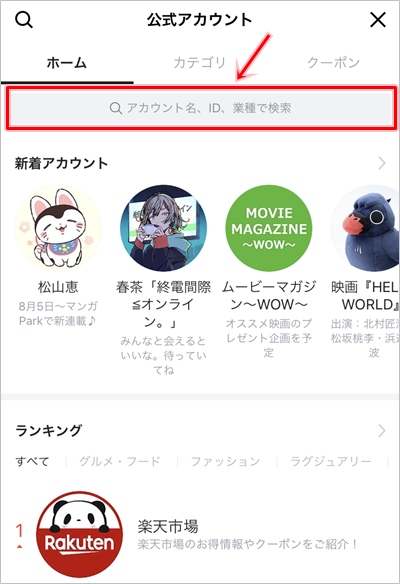
「英語」と検索すれば「LINE英語通訳」が見つかります。「LINE英語通訳」をおしてください。

追加ボタンをおします。これで「LINE英語通訳」が追加されました。
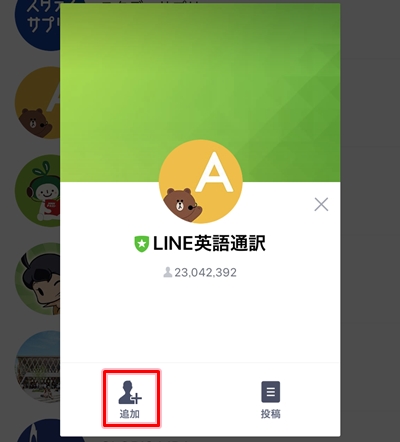
「ホーム」ボタンをおし、「公式アカウント」から「LINE英語通訳」をおします。

「トーク」をおします。
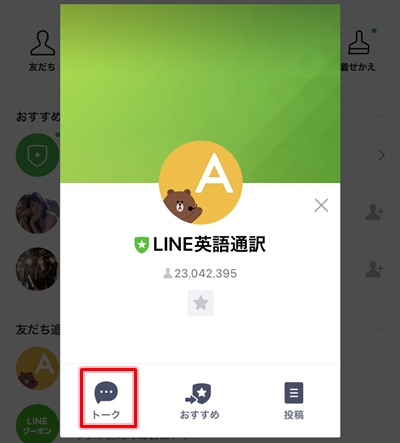
「LINE英語通訳」のトークが開きました。ここから英語と日本語の翻訳ができます。
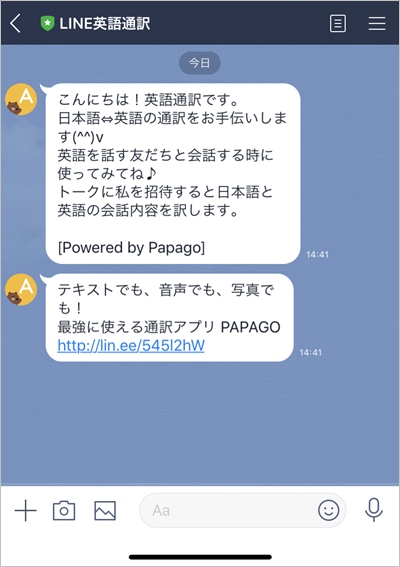
「LINE英語通訳」で日本語→英語に翻訳する
それではさっそく、「LINE英語通訳」で日本語から英語に翻訳してみましょう!
入力の仕方は友達とのトークと同じです。
日本語でトークのメッセージを入力します。すると、すぐに英語が返ってきました。
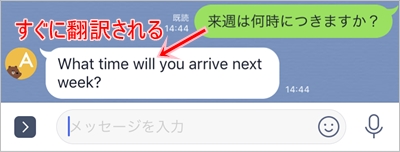
トークに書き込むたびに、英語で翻訳されました。

見た感じ、英語でそのまま使えそうな表現ですね。
「LINE英語通訳」で英語→日本語に翻訳する
次は、「LINE英語通訳」で英語から日本語に翻訳してみましょう!
英語でトークに書き込みます。すると日本語がすぐに返されました。

意味もわかりますね。英語の精度も悪くなさそうです。
すぐに翻訳結果がわかるので、英語でとっさに話しかけられてもすぐに対応できそうです。
英語で話かけてきた人に音声入力モードにしてしゃべってもらえれば、文字を入力することなく翻訳されるので意味がすぐにわかりますよね。
「LINE英語通訳」はかなり使える翻訳ツールなのでぜひ使ってみてください!
以上、LINEの「LINE英語通訳」を使って英語・日本語を翻訳する方法でした。

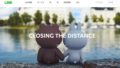
コメント